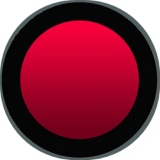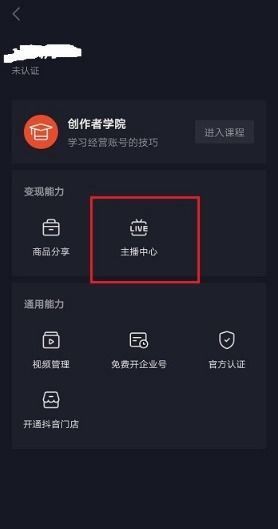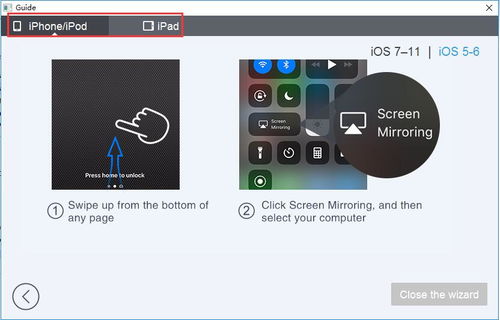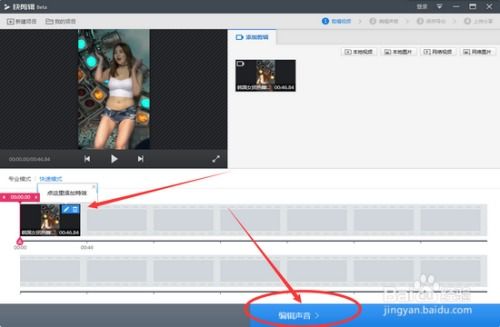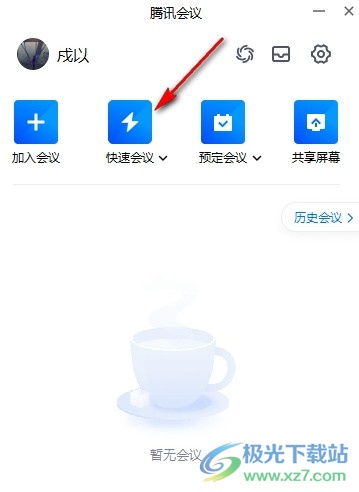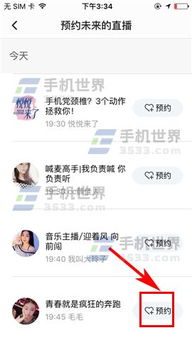如何录制抖音直播视频教程
在数字化快速发展的今天,直播已成为一种重要的娱乐和信息传播方式。抖音作为短视频和直播领域的佼佼者,吸引了大量用户和主播。然而,有时我们可能想录制别人的直播视频,以便之后回味或分享。为此,本文将详细介绍几种在抖音上录制别人直播视频的方法,以满足不同用户的需求。
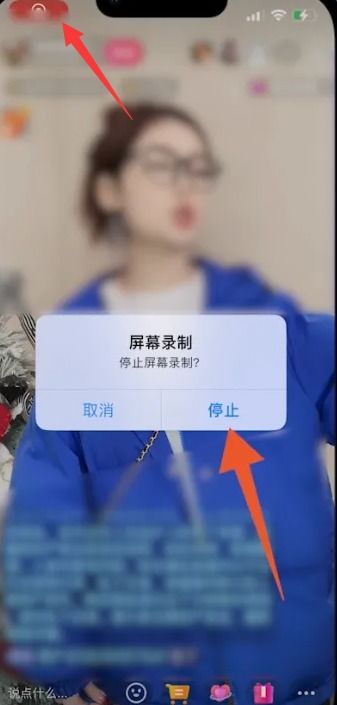
使用手机自带录屏功能
大部分现代智能手机都配备了屏幕录制功能,这使得录制抖音直播变得简单而直接。以下是以iPhone 13(iOS 14.7.1)和抖音19.6.0版本为例的详细步骤:
1. 打开抖音应用:首先,打开抖音应用,在首页或关注列表中找到并进入你想要录制的直播间。
2. 进入控制中心:在直播画面上,从屏幕顶部向下滑动,打开手机的控制中心。
3. 开始录屏:在控制中心中,找到并点击录屏图标(通常是一个圆圈形状的按钮)。点击后,录屏功能将开始工作,并且图标会变成红色,表示正在录制。
4. 停止录屏:录制完成后,再次打开控制中心,点击录屏图标,或者点击屏幕左上角出现的红色计时数字,选择停止录制。
5. 查看录制视频:录制完成后,你可以在手机的相册或录屏应用的文件夹中找到刚刚录制的直播视频。
如果你使用的是Android手机,如华为P50(HarmonyOS 2.0.0)和抖音25.0.0版本,录屏的步骤大同小异。一般来说,也是从屏幕顶部下拉打开通知中心或控制中心,找到并点击录屏按钮即可。
使用第三方录屏软件
除了手机自带的录屏功能,你还可以选择使用第三方录屏软件,这些软件通常提供更多的功能和更高的录制质量。以下是使用第三方录屏软件的一般步骤:
1. 下载和安装软件:在手机的应用商店中搜索“录屏”或“Screen Recorder”,选择一个评分高、功能全的软件进行下载和安装。
2. 打开抖音直播:打开抖音应用,找到并进入你想要录制的直播间。
3. 启动录屏软件:打开已安装的录屏软件,根据软件提示进行必要的设置(如录制质量、分辨率、帧率等)。然后,将手机屏幕切换到抖音直播页面。
4. 开始录制:在录屏软件的界面中,点击“开始录屏”按钮。录制将立即开始,你可以看到屏幕上的录制提示。
5. 停止录制:录制完成后,在录屏软件的界面中,点击“停止录制”按钮。
6. 查看录制视频:录制完成后,录屏软件通常会提供一个界面,让你预览和保存刚刚录制的视频。你可以在这里进行必要的编辑,然后将视频保存到手机相册中。
在电脑上录制抖音直播
如果你习惯在电脑上观看抖音直播,也可以通过电脑软件来录制。以下是使用电脑录屏软件录制抖音直播的步骤:
1. 打开抖音网页版:在电脑上打开浏览器,进入抖音的官方网站或网页版抖音,找到并进入你想要录制的直播间。
2. 下载和安装录屏软件:在电脑上搜索并下载合适的录屏软件。常见的录屏软件有OBS Studio、Bandicam、Camtasia等。根据软件说明进行安装和配置。
3. 启动录屏软件:打开已安装的录屏软件,并根据需要进行设置(如录制区域、视频质量、音频来源等)。
4. 选择录制区域:在录屏软件的界面中,选择录制区域。通常情况下,你可以选择全屏录制或窗口录制。如果你只想录制抖音直播的窗口,可以选择窗口录制,并选中抖音直播的窗口。
5. 开始录制:在录屏软件的界面中,点击“开始录制”按钮。录制将立即开始,你可以看到屏幕上的录制提示。
6. 停止录制:录制完成后,在录屏软件的界面中,点击“停止录制”按钮。
7. 查看录制视频:录制完成后,录屏软件通常会提供一个界面,让你预览和保存刚刚录制的视频。你可以在这里进行必要的编辑,然后将视频保存到电脑中。
注意事项
1. 版权问题:在录制别人直播视频时,请务必注意版权问题。未经许可擅自录制和传播他人的直播视频可能构成侵权行为,侵犯他人的知识产权。因此,在录制之前,最好征得主播的同意或遵守相关法律法规。
2. 录制质量:录制质量取决于你的设备和录屏软件的性能。为了获得更好的录制效果,建议选择高质量的录制参数和性能较好的设备。
3. 存储空间:录屏视频通常会占用较大的存储空间。因此,在录制之前,请确保你的设备有足够的存储空间来保存录制的视频。
4. 稳定性:在录制过程中,确保手机或电脑的稳定性。避免在录制过程中出现卡顿、闪退等问题,以免影响录制效果。
5. 隐私保护:在录制过程中,注意保护个人隐私和信息安全。避免在录制过程中泄露个人信息或敏感信息。
结语
通过本文的介绍,你可以了解到多种在抖音上录制别人直播视频的方法。无论你是使用手机自带录屏功能、第三方录屏软件还是电脑录屏软件,都可以轻松实现这一需求。当然,在录制过程中,请务必注意版权问题、录制质量、存储空间、稳定性和隐私保护等方面的问题。希望本文能够帮助你更好地录制抖音直播视频,享受更加丰富的娱乐和信息传播体验。
- 上一篇: Windows 7 设置屏幕保护程序的方法
- 下一篇: 家常土豆鸡蛋手擀面的美味制作
-
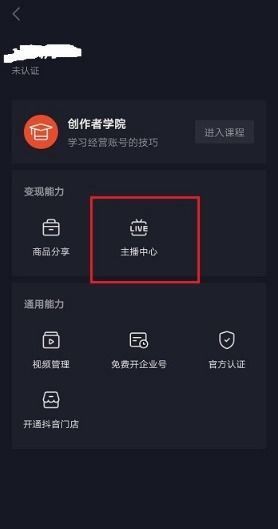 抖音直播观看教程:轻松掌握查看方法资讯攻略11-13
抖音直播观看教程:轻松掌握查看方法资讯攻略11-13 -
 轻松掌握:用电脑摄像头录制高质量视频的步骤资讯攻略11-19
轻松掌握:用电脑摄像头录制高质量视频的步骤资讯攻略11-19 -
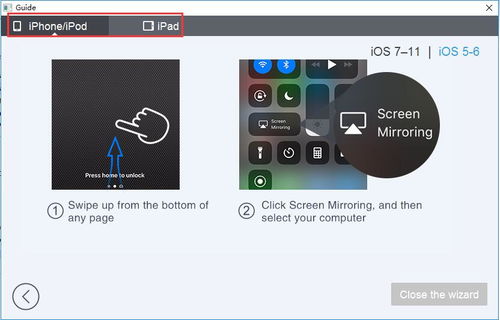 苹果录屏大师:详细步骤教你录制视频资讯攻略11-04
苹果录屏大师:详细步骤教你录制视频资讯攻略11-04 -
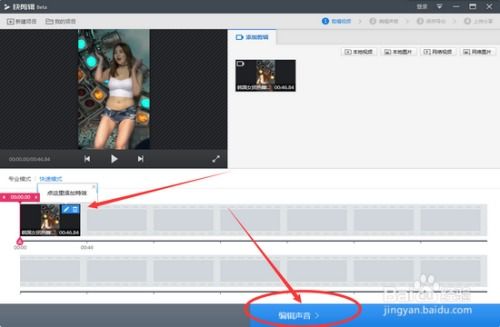 使用360浏览器快剪辑功能录制网页视频教程资讯攻略11-23
使用360浏览器快剪辑功能录制网页视频教程资讯攻略11-23 -
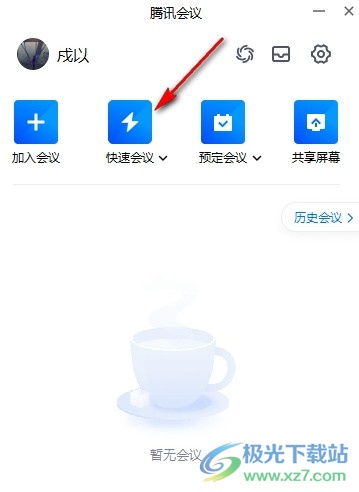 腾讯会议云录制开启教程资讯攻略11-05
腾讯会议云录制开启教程资讯攻略11-05 -
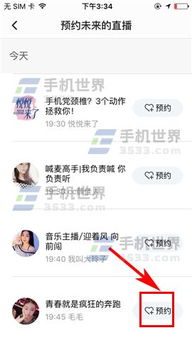 腾讯视频直播开启秘籍:轻松上手教程资讯攻略11-05
腾讯视频直播开启秘籍:轻松上手教程资讯攻略11-05